Dictionnaire d'images, traduction du lecteur immersif, améliorations dans Edge
Si les images valent mille mots pour décrire quoi que ce soit, Microsoft Edge apporte un outil juste pour ça. L'outil — Dictionnaire d'images — vous permet de trouver une image qui décrit le mot sélectionné. Parallèlement à cela, vous bénéficiez d'une meilleure intégration du lecteur(Reader) immersif et de la possibilité de le traduire en 54 langues avec le lecteur(Reader) .
Edge obtient le dictionnaire d'images(Picture Dictionary) , la traduction et les améliorations du lecteur immersif(Immersive Reader Translation)
Ces fonctionnalités seront déployées dans les versions publiques après les tests, mais il est impressionnant de voir comment Microsoft Edge Team s'assure qu'il ne s'agira pas simplement d'un navigateur, mais d'une collection d'outils qui peuvent être utiles à tout le monde.
Dictionnaire(Dictionary) d' images dans Microsoft Edge
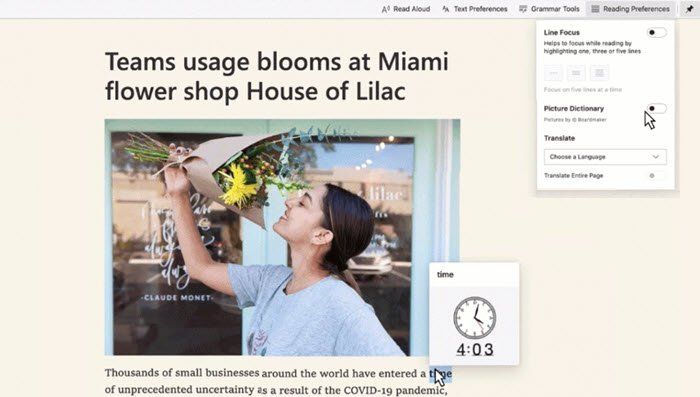
La prochaine fois que vous ne comprenez pas le sens d'un mot, ou peut-être que vous le connaissez, mais que vous ne savez pas à quoi il peut ressembler, utilisez le dictionnaire d'images. (Picture Dictionary.) Cela s'avère particulièrement pratique lorsque vous ouvrez une page Web dans une autre langue et que vous souhaitez voir une image représentant le mot. Cela dit, le dictionnaire d'images(Picture Dictionary) n'est pas activé par défaut, mais tout ce que vous voulez activer, cliquez sur Préférences de (Preferences)lecture(Reading) , puis sélectionnez le mot pour obtenir la représentation.
Ce qu'il est essentiel de savoir, c'est que cette fonctionnalité fait partie du lecteur(Reader) immersif de Microsoft Edge , qui dispose de fonctionnalités supplémentaires. Jetons un coup d'œil.
Traduction(Reader Translation) et améliorations du lecteur immersif
Le lecteur immersif(Immersive Reader) est l'une des meilleures choses sur n'importe quel navigateur. Il vous permet de lire le contenu sans distractions. Ce qui a changé avec Immersive Reade on Edge , c'est qu'au lieu d'appuyer sur F9 ou de lancer ti depuis la barre d'adresse, vous pouvez simplement cliquer avec le bouton droit sur la page ou le contenu sélectionné et le lancer. Ce dernier sera pratique lorsque vous n'aurez pas besoin de lire tout le contenu, mais seulement une partie.

Microsoft a fait beaucoup d'efforts en matière de traduction. Vous ne pouvez pas traduire en 54 langues lorsque vous êtes dans le lecteur immersif(translate into 54 languages while being in Immersive Reader) . Si vous avez besoin de rechercher beaucoup de sujets, et puisque les données d'autres langues sont tout aussi importantes, cela va être super utile. La traduction par défaut est dans la langue par défaut, mais si vous le souhaitez, vous pouvez toujours choisir parmi les semblants de lecture, section traduire.
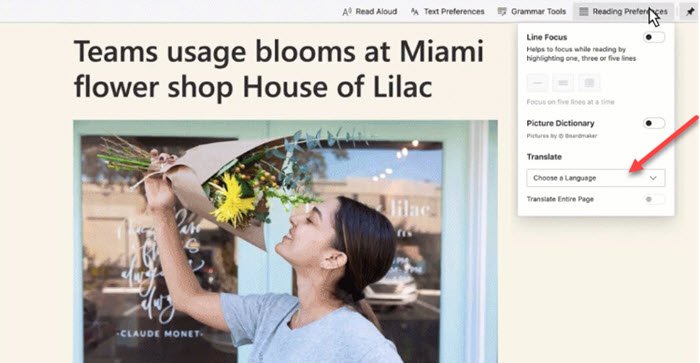
La dernière fois que Microsoft a déployé la fonctionnalité de lecture à haute voix (Read Aloud feature), qui propose 25 options vocales parmi lesquelles choisir en fonction de votre préférence pour la voix dans 13 langues et 21 paramètres régionaux. Encore(Again) une fois utile pour ceux qui ont besoin de fonctionnalités d'accessibilité ou qui aiment les transcriptions vocales plutôt que la traduction de texte.
Lire(Read) : Comment activer le dictionnaire d'images dans le lecteur immersif du(enable Picture Dictionary in Immersive Reader in Edge) navigateur Edge.
Microsoft Edge est là pour dire. La société apporte le meilleur d' Old Edge dans la version Chromium , et c'est ce qui fera ressortir le navigateur. Toutes ces fonctionnalités seront natives du navigateur, garantissant que vous n'avez aucun plug-in et que vous bénéficiez toujours de la meilleure expérience utilisateur.
Related posts
Activer Picture Dictionary dans Immersive Reader dans Edge browser
Désactiver Language Translation; Change Display Language en Edge
Qu'est-ce qu'un lecteur de carte Realtek ?
Activer Line Wrap dans Source View dans Chrome or Edge
Comment supprimer le bouton de menu Extensions de Microsoft Edge toolbar
Comment prévenir les modifications apportées aux favoris sur Microsoft Edge dans Windows 10
Download Les dernières fenêtres 10 ISO Images directement en Chrome or Edge
Search Tout site Web directement à partir du Chrome or Edge Address Bar
Comment personnaliser Microsoft Edge New tab
Comment supprimer Duplicate Favorites dans Microsoft Edge browser
Une erreur s'est produite lors du démarrage du profiling session dans Edge DevTools
Microsoft Edge pour Mac accidents, ne fonctionne pas et ne pose aucun problème
Comment ajouter Outlook Smart Tile à New Tab Page dans Edge
Edge Browser a disparu et l'icône a disparu
Désactiver la synchronisation pour tous User Profiles dans Microsoft Edge avec Registry
Comment utiliser Smart Copy dans Microsoft Edge
Comment masquer Title Bar avec Vertical Tabs dans Microsoft Edge
Comment appliquer Google SafeSearch dans Microsoft Edge dans Windows 10
Comment envoyer Tabs sur d'autres appareils avec Microsoft Edge
Comment faire Browser show enregistré Password dans Text au lieu de points
